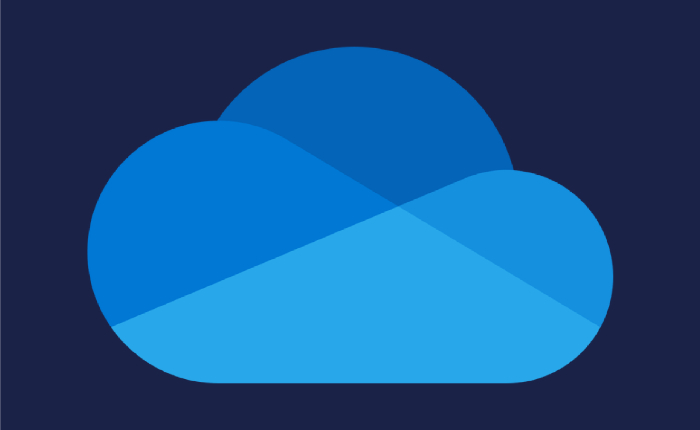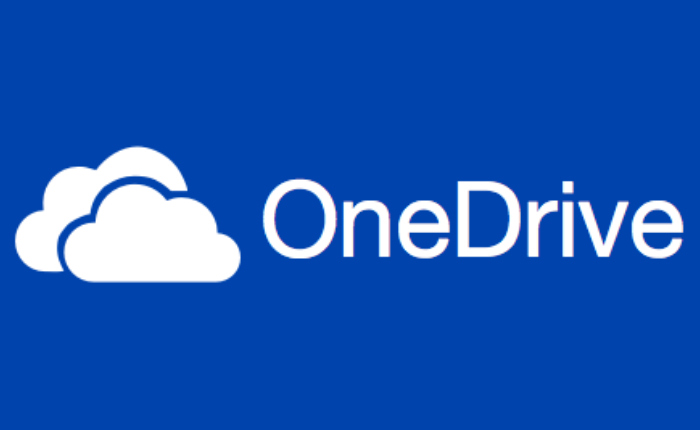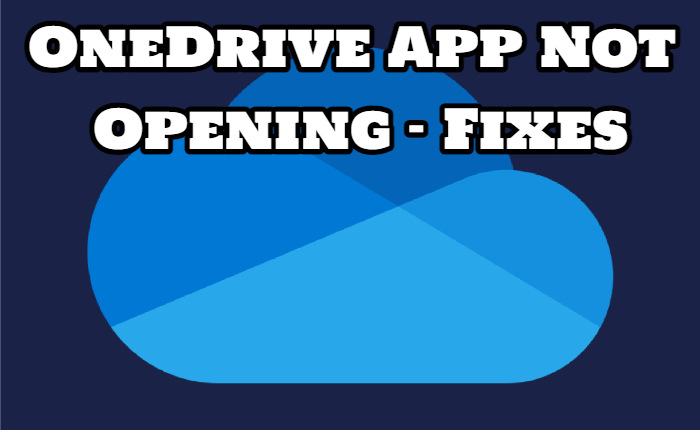
OneDrive è un servizio cloud Microsoft che ti consente di archiviare e condividere i tuoi file con altri e di accedervi su tutti i tuoi dispositivi. Tuttavia, gli utenti stanno attualmente riscontrando un problema di mancata apertura dell’app OneDrive quando tentano di caricare o scaricare file.
OneDrive è preinstallato su Windows, tuttavia a volte non funziona correttamente. L’app One Drive non funziona per te? Se stai riscontrando un problema di mancata apertura dell’app OneDrive, ecco alcune soluzioni per risolvere l’errore.
L’errore di mancata apertura dell’app OneDrive potrebbe essere dovuto a autorizzazioni limitate per i file, troppi dati memorizzati nella cache, impostazioni di accesso ai file errate o problemi con il programma.
Risolto il problema con l’app OneDrive che non si apriva
Se OneDrive non si apre, ecco 5 soluzioni per risolvere il problema. Una delle soluzioni migliori e più semplici a questo problema è disconnettersi e accedere nuovamente. per verificare se può funzionare correttamente. Puoi anche controllare la connessione Internet, se è lenta potresti riscontrare problemi con l’app.
Riavvia OneDrive
Il riavvio dell’app la imposterà come nuova e risolverà i problemi.
- Per aprire Task Manager: .Premere Ctrl + Maiusc + Esc.
- Individua Microsoft OneDrive nella scheda Processi.
- Seleziona Microsoft OneDrive e fai clic sul pulsante Termina operazione.
- Oppure fai clic con il pulsante destro del mouse su Microsoft OneDrive e seleziona Termina attività.
Reimposta Microsoft OneDrive
- Chiudi completamente OneDrive.
- Premi Windows + R per aprire Esegui.
- Digita %localappdata%\Microsoft\OneDrive\onedrive.exe /reset e premi Invio.
- L’app OneDrive verrà reimpostata.
Disinstallare Microsoft OneDrive
- Premi Windows + S per aprire la ricerca di Windows.
- Digita Aggiungi o rimuovi programmi.
- Tocca Invio e scendi per trovare Microsoft OneDrive.
- Toccalo e fai clic su Disinstalla.
- Fare nuovamente clic su Disinstalla per confermare.
- Successivamente scarica OneDrive dal sito Web ufficiale e installalo.
Cancella cache
Per risolvere il problema puoi eliminare la cache del programma OneDrive.
- Vai alla casella di ricerca di Windows.
- Digitare Strumenti di Microsoft Office.
- Tocca Centro caricamento Office.
- Individua le impostazioni della cache.
- Tocca Elimina file memorizzati nella cache.
Disabilita File su richiesta
File On Demand in One Drive ti consente di accedere ai tuoi file cloud. Tuttavia, per aprire il file è necessaria una connessione Internet attiva.
- Fai clic sull’icona OneDrive sulla barra delle applicazioni.
- Tocca il pulsante Guida e impostazioni.
- Fare clic su Impostazioni.
- In Impostazioni deseleziona la casella di controllo accanto a Risparmia spazio e scarica file.
- Fare clic su OK per confermarlo.
Si spera che le soluzioni di cui sopra risolvano il problema di mancata apertura dell’app OneDrive e sarai in grado di accedere ai tuoi file importanti.